win10 2004显卡驱动报错怎么办_win10 2004显卡驱动报错的处理方法
win10 2004版本是微软近期才推出,很多小伙伴都选择了升级更新。但在使用一段时间后出现了显卡驱动总是报错的情况,不知道怎么解决很是苦恼。那么对于这一问题,下面小编就来为大家分享关于win10 2004显卡驱动报错的处理方法。
处理方法如下:
1、右击此电脑,选择“属性”。
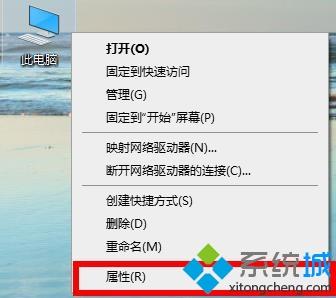
2、在属性中点击“设备管理器”。
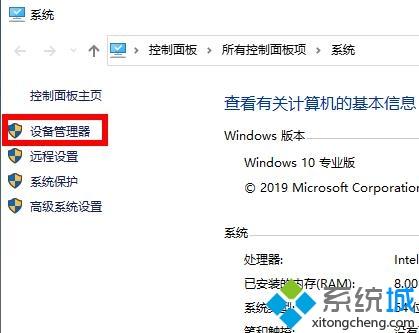
3、找到“显示适配器”点击下拉右击显卡选择“更新驱动程序”。
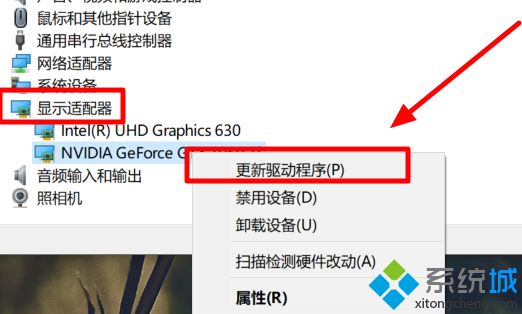
4、随后点击“自动搜索更新的驱动程序软件”。
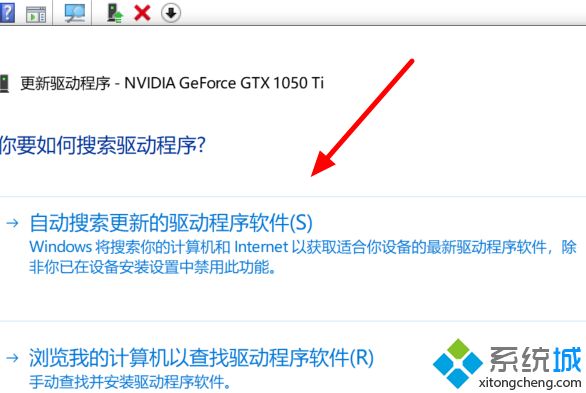
5、随后进行安装,若提示“你的设备的最佳驱动程序已安装”则不会再出现报错。
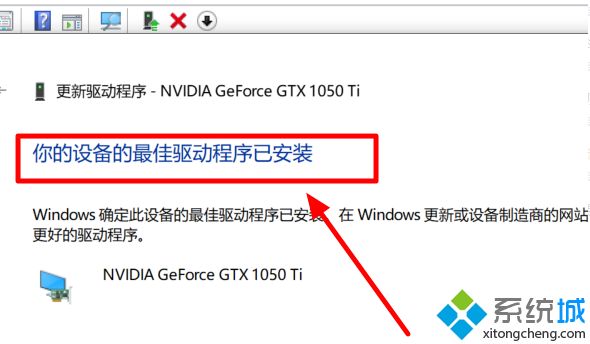
win10 2004显卡驱动报错的处理方法就为大家分享到这里啦,有出现同样情况的可以参考上面的方法来解决哦。
我告诉你msdn版权声明:以上内容作者已申请原创保护,未经允许不得转载,侵权必究!授权事宜、对本内容有异议或投诉,敬请联系网站管理员,我们将尽快回复您,谢谢合作!










